Несколько способов удалить программы стандартными методами Windows
Тема сегодняшней статьи — как удалить программу с твоего компьютера. Есть несколько способов сделать это без установки дополнительного программного обеспечения, и мы обсудим все стандартные методы. Удаление программ из операционных систем Windows всегда было проблемой для многих пользователей, потому что они должны знать, какой процесс они должны пройти, чтобы полностью удалить их из своей системы, так как некоторые программы могут оставлять файлы, которые могут вызвать проблемы с другими приложениями или даже с самой Windows. В этой статье будут обсуждаться различные методы решение данной проблемы.
Удаление программ с ПК через меню Пуск
Шаг 1: вызовите меню “Пуск”, раскройте папку с софтом кликом левой клавиши мыши, затем щелчком правой клавши по ярлыку программы вызовите контекстное меню и выберите команду «Удалить».
Это самый быстрый способ очистить компьютер от установленного софта , но не все программы попадают в списки «Пуск».
Удаление через меню «Приложения и возможности»
Шаг 1: кликните правой клавишей мыши на значок «Пуск», выберите в контекстном меню опцию «Параметры».
Шаг 2: из списка в новом окне выберите программу или приложение, один раз кликните по нему, нажмите «Изменить» или «Удалить». Следуйте дальнейшим инструкциям ПО, чтобы стереть все файлы или оставить сохранения и настройки.
Таким же образом можно удалить любой Soft, установленный вручную или автоматически с магазина Microsoft Store .
Удаление через uninstall
Если вы знаете, в какой папке находится файла программы, пропустите первый шаг.
Шаг 1: вызовите контекстное меню, кликнув правой клавишей мыши по ярлыку программы на рабочем столе. Выберите в меню «Свойства», кликните на кнопку «Расположение файла».
Если нет ярлыка программы на рабочем столе, откройте вкладку “Мой компьютер”, зажмите «Ctrl +F» и наберите в поисковой строке название приложение. Кликните на файл с ярлыком правой клавишей мыши, выберите «Открыть папку с файлом».
Шаг 2: дважды кликните по файлу uninstall (uninst ), следуйте инструкциям.
Удаление стандартных компонентов
Шаг 1: вызовите контекстное меню, кликнув по значку “Пуск”, выберите в списке пункт «Параметры».
Шаг 2: в поисковой строке наберите слово «Компоненты», нажмите «Enter ».
Шаг 3: кликните на установленный компонент и нажмите «Удалить».
Этот способ подходит только для деинсталляции приложений из Microsoft Store и стандартных компонентов.
Итог
Метод удаления через меню «Пуск» самый удобный. Некоторые приложения не отправляют специальную запись в реестр для своего отображения в этом меню, поэтому их необходимо деинсталлировать через «Приложения и возможности». Удаление через uninstall — такой же быстрый способ, как и первый, если ярлык программы выведен на рабочий стол, но иногда он самый надежный. Так как при не правильной чистки реестра, вы можете стереть данные о программе, чистите реестр правильно.
Нужно также отметить что при представленных стандартных методах удаления не всегда программа удаляется полностью и от нее остаются файлы в системе. Например Опера, Яндекс.Браузер, Mozilla или другой популярный браузер или плееры после удаления все еще хранят на компьютере свои данные в реестре и на диске С. Для полного удаления таких программ используйте программы для полного удаления программ, например Revo Uninstaller или iObit Uninstaller.
Порекомендуйте статью друзьям и оставляйте свои комментарии о вашем опыте удаления программ.
Что такое Деинсталляция и как ей правильно пользоваться

Здравствуйте, друзья! Сейчас я решил рассказать вам о правильной деинсталляции программ. В последнее время довольно часто сталкиваюсь с ситуацией, что люди не умеют грамотно чистить свой компьютер, так что тема действительно актуальная.
Для тех, кто не знает, деинсталляция — это полное удаление программы со всеми мусорными файлами. Собственно, обратное значение слову «инсталляция» (установка).
Зачем вообще она нужна
Дело в том, что очень много людей, при необходимости убрать со своего компьютера ту или иную программу, просто удаляют папку с ней, а то и вообще ярлык.
Зачастую это приводит к тому, что сам каталог исчезает, но сохраняются все связанные с ним файлы, располагающиеся на системном диске и в других местах. Естественно, этот мусор постепенно засоряет компьютер, влияя на его работу и раздражая нас непонятно чем забитой памятью.
Деинсталляция своими силами
Для того, чтобы удалить все файлы, связанные с этим приложением, необходимо воспользоваться деинсталляцией. В приложениях, крупных играх и программах, как правило, имеется свой деинсталлятор. Для того, чтобы найти его, нужно зайти в меню «Пуск», все программы, открыть папку с названием целевого приложения и найти там файл деинсталляции или uninstall.
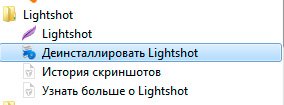
После его запуска начнется процесс, похожий на установку, но имеющий обратный эффект. Таким путем с компьютера удаляются все файлы, связанные с данным приложением, не оставляя мусора. После деинсталляции иногда остается папка с парой файлов — они убираются уже классическим методом (delete или shift+delete).
Если вы не нашли ярлык для удаления, что порой случается, то есть еще один надежный способ, который предоставила нам сама Windows. В этом случае снова надо заходить в меню «Пуск» и открывать панель управления. Там находим пункт «удаление программы».
Читайте также: Как подойти к созданию рекламы в формате видео?
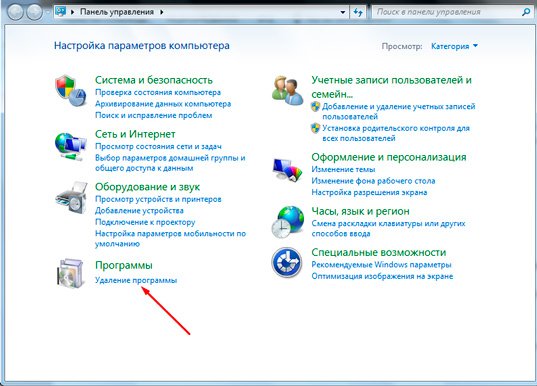
Тут уже нас интересует кнопка «удалить». Она запускает нужный нам процесс. Дальше все по стандартной схеме.
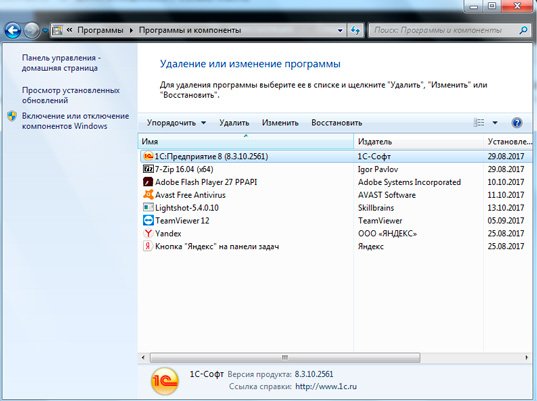
Это были системные способы. Также деинсталляцию можно провести и с помощью специальных программ.
Программная деинсталляция
Как всегда, люди придумали массу приложений, чтобы осуществлять правильное удаление. Очевидно, что для этого способа программы сначала надо будет скачать. Я хочу поговорить об одной из самых популярных и удобных, на мой взгляд, из них. Называется она CCleaner.
Программа отлично чистит компьютер, определяет ошибки и исправляет их, увеличивая тем самым производительность и скорость. Это, соответственно, повышает вашу продуктивность за компьютером и помогает избежать его зависания.
Для тех, кто особенно заинтересован в результативности своей работы, я рекомендую курс « Секреты продуктивной работы ». В нем рассказывается, как можно использовать собственный компьютер для эффективного решения различных задач. Также можете почитать мою статью, которая поможет вам успевать больше и быть довольным жизнью.

С помощью CCleaner можно провести и деинсталляцию. Для этого нужно выполнить следующий порядок действий: нажать на вкладку «Tools», в русскоязычных версиях «Инструменты», в появившемся списке выбрать Uninstall и далее определять программы, которые вам необходимо удалить. Все пункты указаны стрелками на картинке.
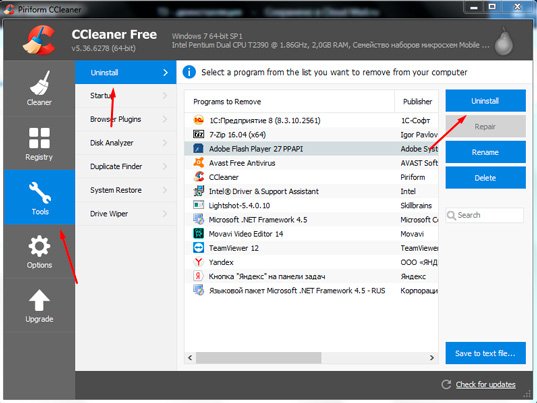
Вы можете обратить внимание, что помимо кнопки Uninstall там имеется и Delete. В русской версии она подписана, как «Удалить». Это не ошибка и вовсе не одно и тоже — вы не избавитесь от программы нажатием этой кнопки, а просто уберете ее название из списка.
Огромный плюс этого приложения в том, что оно многофункциональное и, можно сказать, универсальное. Желательно минимум раз в месяц проводить очистку и дефрагментацию дисков своего компьютера с помощью CCleaner — вы даже не представляете, сколько лишнего мусора порой скапливается в памяти. Если вы много времени проводите в интернете, то особо важна еще и чистка кеша.
Читайте также: Браузер с рекламой, который запускается сам: мистика или проделки вредоносной программы?
Правильная деинсталляция тремя способами — Видео-инструкция
Этих методов для вас должно хватить с головой, друзья. Я не отрицаю тот факт, что есть и другие замечательные программы, но писать обо всех очень долго и не имеет особого смысла — вы только больше запутаетесь при выборе.
Предоставленный список способов универсален и удобен, причем они действительно самые популярные. Пользуйтесь, изучайте, следите за чистотой памяти своего компьютера.
Не забывайте подписываться на новости, а так же на мою группу ВКонтакте . До скорых встреч!
что обозначает слово- деинсталлировать
Инсталировать значит установить ПО.
Деинсталировать значит обратное, удалить ПО. При этом удаляются все файлы программы но остаются файлы проектов если такие есть. Также удаляются данные из реестра, ярлыки из автозапуска рабочего стола и прочее.
Также если при инсталяции программа заменяла системные файлы операционной системы, или реконфигурировала систему, при деинсталяции все приходит в первоначальный вид и конфигурацию 🙂
Остальные ответы
Переустановить
инсталировать — установить программу, деинсталировать — удалить.
антоним инсталлировать
Удаление проги со всеми причандалами
Противоположное по смыслу слову «инсталлировать», что в переводе на русский означает устанавливать. Деинсталлировать — значит удалить программу или то, что вы установили.
Снести нафиг.
удалить файл с жесткого диска игру или программу
ну короче сделать все кирдык))))
послать прогу на три буквы
инсталлировать — установить
деинсталлировать — удалить, стереть и тд.
удаляет прогу или игру, или ещё чё там у Вас и всё что касается её на всех дисках, если была игра то удаляет сохранения.. .
=)
При подготовке материала использовались источники:
https://windows-tips.medium.com/%D0%BD%D0%B5%D1%81%D0%BA%D0%BE%D0%BB%D1%8C%D0%BA%D0%BE-%D1%81%D0%BF%D0%BE%D1%81%D0%BE%D0%B1%D0%BE%D0%B2-%D1%83%D0%B4%D0%B0%D0%BB%D0%B8%D1%82%D1%8C-%D0%BF%D1%80%D0%BE%D0%B3%D1%80%D0%B0%D0%BC%D0%BC%D1%8B-%D1%81%D1%82%D0%B0%D0%BD%D0%B4%D0%B0%D1%80%D1%82%D0%BD%D1%8B%D0%BC%D0%B8-%D0%BC%D0%B5%D1%82%D0%BE%D0%B4%D0%B0%D0%BC%D0%B8-windows-e789b5a875fb
https://start-luck.ru/poleznyy-soft/deinstallyaciya-yeto.html
https://otvet.mail.ru/question/22978243